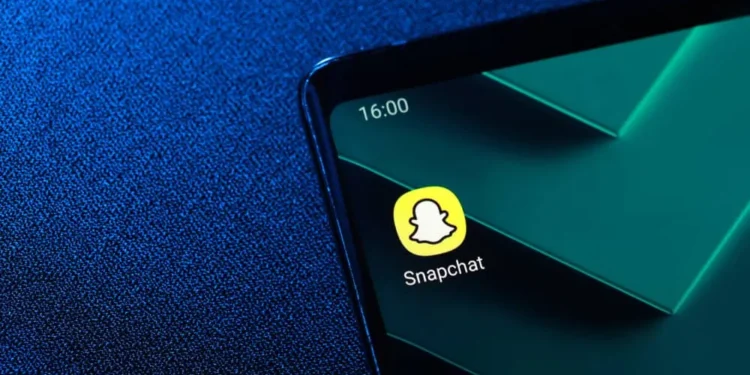A sokoldalúság ideális módszer a Snapchat leírására. A platform soha nem izgatja a felhasználókat sokrétű funkciókkal. A Snapchat -t művészeti galériává alakíthatja.
Szivárványos szivárványod van kéznél, hogy megsemmisítse a Snapchat portfólióját. Szóval, hogyan lehetne fehéren rajzolni?
Gyors válaszA Snapchat lehetővé teszi mind a videók, mind a képek rajzolását. Be kell vennie egy pillanat alatt, vagy be kell töltenie a fényképezőgép -tekercsen, hogy rajzot készítsen a Snapchat -on. A feltöltés után válassza ki a ceruzát a szerkesztési képernyő eszköztáron, hogy a rajz módra cserélje. Érintse meg a Színkereket, és húzza a csúszkát a színes sáv tetejére. Végül kezdje el rajzolni a vászonra.
Csodálatos rajzokat készíthet a Snapchat -on. Mutassuk be a rajzszerszám fehérítésének folyamatát a Snapchat -on.
Snapchat rajzszerszáma
Ha fényképet vagy videót készít vagy tölt fel a Snapchat -ra, néhány szerkesztő eszköz jelenik meg a szerkesztési képernyőn. Látni fogod:
- Szöveg (T) – A „T” eszköz lehetővé teszi a szöveges hozzáadását a képhez. Az eszköz lehetővé teszi a különböző betűkészletek, szöveges színek és szövegstílusok használatát.
- Ceruza ikon – lehetővé teszi, hogy rajzoljon egy képet vagy videót. Változhat színeiben, amikor rajzol vagy videóit rajzol.
- CLIP ART – Az eszköz lehetővé teszi a felhasználók számára, hogy matricákat vagy hangulatjeleket adjanak a pattanáshoz.
- Ollóalap ikon – lehetővé teszi, hogy a fotóinak darabjait vágja és beillesztse a Snapchat -ra, és készítsen egyedi matricákat.
- PaperClip – Használja a Papírklip eszközt, hogy csatolhassa egy linket a SNAP -hoz.
- CROP – Az eszköz lehetővé teszi a felhasználók számára, hogy képeket forgassanak vagy növénytermesztjenek a Snapchat -on.
- Időzítő – Az óra eszköz lehetővé teszi annak meghatározását, hogy a Snapchat felhasználók mennyi ideig tekinthetik meg a pattanásokat.
Vigye át a figyelmünket a rajzeszközre (a ceruza ikonra).
A rajzok miatt a pattanások vizuálisan elmerülnek a rajz eszközhöz. A színes kerék lehetővé teszi, hogy rajzoljon a színeket. A titok az, hogy tudja, hová helyezze a csúszkát, amikor a színes sávon áthalad.
Hogyan lehet különböző színeket rajzolni a Snapchat -on ?
Amikor a csúszkát a színsáv mentén húzza, észreveszi, hogy a színek továbbra is változnak. Kezdjük azzal, hogy fehéren rajzoljuk a Snapchat -ot.
Fehér rajzolás
Forgassa el a Snapchat húzószerszámát, húzza ezeket a lépéseket:
- Nyissa meg a Snapchat alkalmazást a mobil eszközön.
- Készítsen egy fényképet a redőnygomb megérintésével, vagy töltsön fel egyet.
- Válassza ki a jobb oldalon lévő ceruza ikont.
- Koppintson a Színkerékre , ha nem lát egy színsávot a rajzképernyőn.
- Húzza a csúszkát a tetejére.
- Kezdje el rajzolni a pillanatra.
Tessék, itt van. Sikerült fehéret rajzolni a Snapchat -on.
Fekete rajz
- Indítsa el a Snapchat alkalmazást okostelefonján.
- Vegyen be egy pillanat alatt, vagy töltsön fel egyet a kamera tekercsen.
- Válassza ki a ceruza ikont a jobb oldalon.
- Koppintson a színes kerékre .
- Húzza az aljára a csúszkát.
- Rajzoljon a pillanatra.
Fekete rajzokat fog látni a pillanatodon. Ahogy a csúszda lefelé mozog, a színek változnak.
Nem korlátozódik a színekre a színes sávon. Az árnyalatokat a színes sáv alatti ikonra kattintva is változtathatja. Ha továbbra is megérinti, akkor különböző árnyalatokat fog látni.
Látni fogja az őszibarackot, a türkiz, a szürke és az elsődleges színek egyéb árnyalatait.
Egyéb rajzolási lehetőségek
Amellett, hogy színt ad a rajzhoz, vannak más változtatások is, amelyeket a pillanatban megtehet.
Tollméret
Változhat a toll méretében, amikor rajzol. Vastagabbá vagy vékonyabbá teheti. Íme, hogyan lehet megváltoztatni a toll méretét.
- Nyissa meg a Snapchat alkalmazást a mobil eszközön.
- Töltsön fel, vagy vegyen be egy pillanatot .
- Koppintson a jobb oldalon lévő ceruzakonra .
- Helyezze a mutatóujját és a hüvelykujját a rajzképernyőre.
- Csípje meg a képernyőt, hogy a rajzeszköz kisebb legyen.
- Húzza szét őket , hogy nagyobb legyen.
Adjon hozzá egy hangulatjelet
Hozzáadhat egy hangulatjelet vagy rajzolást is a Snapchat hangulatjelek segítségével. Kattintson az Emoji ikonra. Miután rákattintott, egy csomó hangulatjel és szimbólum jelenik meg a képernyőn. Válasszon egy hangulatjelet, és adja hozzá a rajzhoz.
Készíthet egy rajzot is hangulatjelekkel. Válassza ki a hangulatjeleket, és húzza a mutatóujjat a képernyőn, miközben elkészíti a rajzot.
Csomagolás
A Snapchat tele van izgalmas eszközökkel. Használja a ceruzát, hogy hozza létre az emblémákat a pattanások felett. Kattintson a színes sávra vagy a Smiley ikonra is, hogy vizuálisan vonzó kiegészítéseket adjon a Snapchat portfóliójához.
Kísérletezhet a különböző tollméretekkel is. Ha elakadtnak érzi magát, amikor rajzol a pillanatra, keresse fel az útmutatót, hogy elsajátítsa a rajzolási képernyőn elérhető különféle eszközök használatát.
Hagyja, hogy művészi bátorsága ragyogjon, amikor művészi pattanásokat készít a Snapchat -on.
GYIK
Hogyan rajzolhatok szöveget a Snapchat -ra?
Vegyen be egy pillanat alatt, és koppintson a szöveg eszközre („T”). Válassza ki a kívánt betűkészlet típusát, írja be a szöveget, és igazítsa be.